Содержание
Небезызвестная китайская компания-производитель ZTE изготовила, для компании МТС, планшет с индексом 1055. Очередной МТС планшет получился довольно неплохо, особенно для пользователей мобильных сетей. Сама же компания МТС предоставила покупателям данного планшета шикарный бонус в размере 4500 бонусных баллов для приобретения услуг мобильной связи.
Технические характеристики планшета
Компания МТС, продавая планшеты под своей маркой, не могла обойти стороной возможность осуществлять звонки, поэтому брендовый планшет МТС 1055 имеет такую возможность. Работает сотовый приемник/передатчик в сетях GSM от 900 до 1800 МГц. Также мтс интернет для планшета имеет возможность использовать для передачи/приема данных сети третьего поколения – 3G (от 900 до 2100 МГц).
Операционная система Google Android версии 2.2, вполне удовлетворяет запросы обычного пользователя. Отлично работает как с мобильными сетями, так и с беспроводными. Для организации беспроводного доступа до сети Интернет, устройство оборудовано беспроводным модульным интерфейсом Wi-Fi 802.11 b/g/n. Еще одним беспроводным интерфейсом – Bluetooth 2.0, организована возможность обмена данными с другими устройствами или обмен аудио-потоком с беспроводной гарнитурой.
Небольшой семидюймовый дисплей с TFT матрицей, имеет разрешение 800х480 WVGA (средняя плотность пикселей на дюйм — 160). Матрица отображает 262000 оттенков цвета, обновляется каждые 7 мс. Емкостный сенсор дисплея поддерживает multi-touch режим, однако этот режим ограничивается только двумя одновременными касаниями.
Сердцем планшета является одноядерный процессор семейства ARM11 с ядром ARM1136EJ-S, тактовая частота которого равна 600 МГц. Процессор построен на платформе Qualcomm MSM 7227. Графический чип Adreno 200, также на платформе Qualcomm, поддерживает графику OpenGL ES 2.0.
Оперативной памяти в размере 512 Мб вполне достаточно для комфортного серфинга в интернете или просмотра видеофайлов. В самом же устройстве крайне мало памяти для установки приложений – всего около 130 Мб.
Не обошла планшет и система навигации GPS, отлично работающая на планшете с программой «МТС Навигатор», правда отсутствует поддержка ГЛОНАСС.
Дополнительно:
- 3 МП камера;
- FM-радио;
- Акселерометр.
Планшет от мтс питается съемной литиево-ионной батареей с емкостью электролита – 3400 мАч. Батарея позволяет проработать устройству в автономном режиме около 4-5 часов при средней нагрузке. В режиме ожидания планшет может пролежать около 6 дней. Заряжается батарея планшета долго 3-4 часа от сети (7-8 часов от USB).
Описание внешнего вида планшета
Внешне планшет мтс 1055 создает вид строгого аппарата, ничем не выделяющегося из большинства других планшетный компьютеров, но оно так и есть – такой же, как и другие, только от МТС с их блокировками и настройками. Лицевая сторона планшета произведена из глянцевого пластика покрытого прозрачным стеклопластиком, предотвращающим появление отпечатков пальцев. Кант планшета также из пластика, но только закрашен по металл. Задняя крышка опять из пластика, но прорезиненного, т.е. покрытого soft-touch покрытием. Производители не дали пользователю цветового выбора – доступен только черный цвет планшета.
Вес планшета в 403 грамма не так удобен, как его габариты: 192 мм в длину, 110 мм в ширину и 12,6 мм – толщина планшета. Размеры вполне удобны для семидюймового планшета. Задняя крышка планшета легко снимается и дает доступ к батарее планшета. Под аккумулятором имеются разъемы для SIM-карты и microSD. Также, на задней крышке слева сверху, расположилась 3 МП камера (5).
На лицевой стороне планшета расположен датчик освещения (3). Внизу, привычные для пользователей Android, сенсорные клавиши управления «Домой», «Меню» и «Назад» (7). Для экономии, сенсорные клавиши лишили подсветки, зато покрасили светоотражающей краской серебристого цвета. Возле кнопки «Назад» расположен индикатор зарядки/пропущенных событий/доступности сети (6).
Внешне аппарат предполагает использовать его в вертикальном положении, а вот конструкторы посчитали иначе. Об этом говорит расположение динамиков: сверху один и снизу – параллельно клавише «Назад» (4). Так же сверху расположилось гнездо для наушников (8), а снизу порт mini-USB (2).
С правой стороны планшет имеет стандартную кнопку регулировки громкости и кнопку блокировки/выключения (1).
Разблокировка планшета перепрашивкой
Данный метод позволит использовать любую SIM-карту любого оператора, даст полные root-права для пользователя и увеличит раздел памяти для установки приложений со 130 Мб до 275 Мб.
Внимание! Данный метод предполагает перепрашивку планшетного компьютера, что в свою очередь несет за собой последующую возможную неработоспособность из-за возможной ошибки пользователя в процессе перепрашивки.
Что бы было потом как подключить мтс планшет к сети Интернет по Wi-Fi, перед основным процессом разблокировки необходимо сделать полный backup Wi-Fi через программу QPST. Если этого не сделать – после разблокировки Wi-Fi работать не будет.
Итак, качаем саму программу: http://rghost.ru/39496237 и затем устанавливаем ее.
Теперь необходимо попасть в FTM режим – зажимаем на выключенном планшете клавишу включения и громкость вниз, ждем появления соответствующей надписи. После подключаем планшет к ПК через USB кабель.
Заходим в меню «Пуск», выбираем «Все программы», из отрытого списка выбираем папку QPST, а в ней утилиту Software Download.
Заходим во вкладку Backup, указываем путь для сохранения, жмем «Start» — дожидаемся окончания процесса.
Все, восстановление для Wi-Fi создано, переходим к самому процессу разлочки.
Качаем ROM прошивки с полным unlock`ом, открытыми root-правами и увеличенным размером памяти для программ: https://disk.yandex.ua/public/?hash=xBWuc8XJj7GoH6KNwzLQGMeA4OjjiIymzHI2/9aZvrY%3D&locale=ru
Качаем сам прошивальщик: https://disk.yandex.ua/public/?hash=HHBPmXzebOwiFquQ/tP0x7%2Bpw7gKG9xRvgNnfH2JIos%3D&locale=ru
Снова заходим в FTM-режим (как зайти – смотреть выше). Подключаем планшет к ПК по USB, заходим в «Диспетчер устройств» – выписываем номер COM-порта к которому подключен планшет.
Разархивируем в отдельную папку на диске C:\ два скачанных ранее файла. И распакованного архива с прошивальщиком, запускаем Sales_MultiDL_MSM7227_patched.exe.
После запуска программы, выбираем вкладку «Option», в открывшемся меню пункт «Port Config» и в строке «Lian 1—-DIAG» выбираем записанный, из диспетчера устройств, COM-порт. Если порт выбран правильно – появится надпись Ready.
Теперь начинается самая сложная часть, если не уверены в своих силах – еще есть время прекратить разблокировку, без ущерба для планшета.
Продолжаем, в программе выбираем пункт «Action Mode», далее выбираем «Backup NV» и жмем «Start All». После проверьте, создался ли в папке с программой файл Channel1.nvm – это важный файл с данными о телефоне, такими как IMEI и др.
Снова заходим в «Action Mode» и выбираем пункт Download. Жмем кнопку «SW Directory» и указываем путь к распакованному архиву с ROM. И опять жмем «Start All». Начался процесс прошивки планшета.
После окончания прошивки, об этом сообщит программа на ПК, отключаем планшет и вытаскиваем его батарею.
Примечание! Батарея находится за задней пластиковой крышкой, там, где слот для SIM- и microSD-карты. Снимается крышка легко.
Вставляем батарею обратно и загружаем разблокированный планшет.
Если планшет запускается самостоятельно в FTM режиме. То необходимо его снова подключить к ПК, запустить прошивальщик и в «Action Mode» выбрать «Restore NV» нажав «Start All».
Важно! Никуда ничего не удаляйте до того как планет не начнет полностью правильно работать.
Для восстановления работоспособности Wi-Fi повторяем действия для создания backup Wi-Fi, описанные выше, но только для восстановления.
Коротко о подключении к мобильной сети
У пользователей МТС планшетов, которые предусматривают возможность выхода в интернет через мобильную сеть, часто возникает вопрос о том, как это сделать. Итак, как подключить интернет на мтс на планшет? Для этого необходимо зайти в пункт меню настроек, выбрать «Беспроводные сети», прокрутив меню выбрать «Мобильная сеть». В самих настройках мобильной сети важны два пункта: «Передача данных в роуминге» и «Точки доступа в интернет». Первый пункт активируем, если находимся в другой стране и нужен мобильный интернет, а вот во втором находятся необходимые настройки для доступа к мобильной сети.
Подробно! Настройки для мобильной сети можно узнать у оператора или при покупке в магазине или в инструкции пользователя.



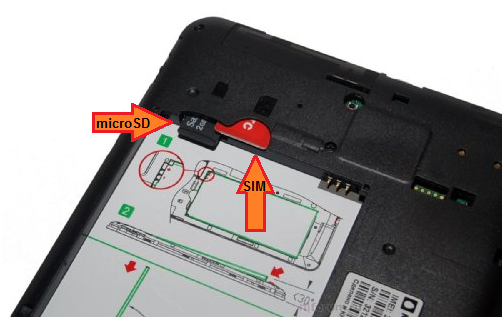
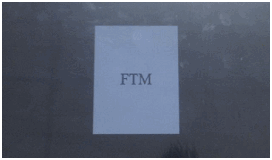
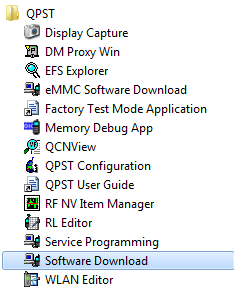
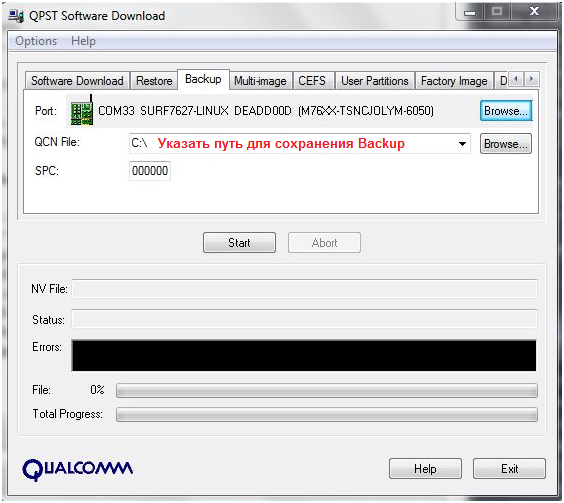

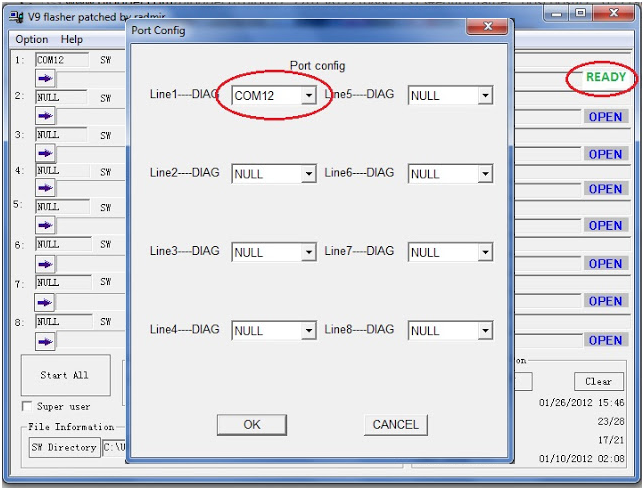
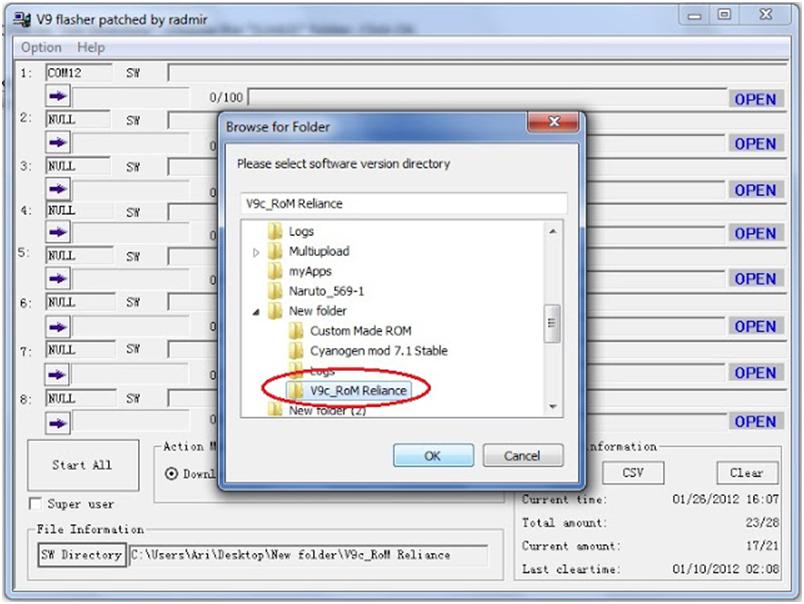
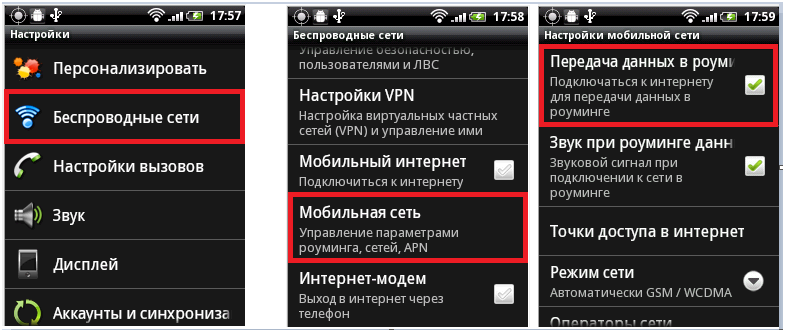
ПОСЛЕДНИЕ КОММЕНТАРИИ